In Darstellungskonfigurationen mit 2-Linien-Darstellungen für Luftkanäle/-rohre und Formstücke werden die Mittellinien auf Luftkanälen/-rohren und Formstücken angezeigt, indem Sie die Sichtbarkeit der Mittellinien-Darstellungskomponenten (in den Darstellungen) aktivieren.
Bei Darstellungskonfigurationen mit Plandarstellungen besteht jedoch mehr Flexibilität. Es stehen folgende Optionen zur Auswahl:
- Ein- oder Ausblenden der Anzeige von Mittellinien auf allen Luftkanälen/-rohren und Formstücken
- Ein- oder Ausblenden der Anzeige von Mittellinien auf Luftkanälen/-rohren und Formstücken mit bestimmten Formen
- Ein- oder Ausblenden der Anzeige von Mittellinien auf Flexrohren
- Erweitern der Mittellinien von runden und ovalen Abzweigen bis zu den Mittellinien von Hauptleitungen
In der folgenden Abbildung werden die Mittellinien auf den runden Lüftungsrohren und Formstücken links vom mehrförmigen Übergangsformstück, aber nicht auf dem Übergangsformstück oder dem rechteckigen Luftkanal auf der rechten Seite angezeigt.
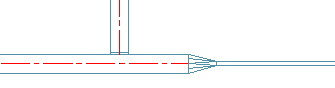
Wenn Sie einen 2D-Schnitt oder eine 2D-Ansicht mit einem Darstellungssatz für Plandarstellungen erstellen, werden im Schnitt oder in der Ansicht ebenfalls die Mittellinien wie angegeben angezeigt.
So zeigen Sie Mittellinien auf Luftkanälen/-rohren und Formstücken in Plandarstellungen an
- Klicken Sie auf

 Optionen.
Optionen. - Klicken Sie auf die Registerkarte MEP-Anzeigesteuerung.
- Geben Sie unter Mittellinienanzeige die Luftkanäle/-rohre und Formstücke an, auf denen Sie die Mittellinien anzeigen möchten. Anmerkung: Die Einstellung Auf Multiform-Formstücken anzeigen wird zusammen mit den formabhängigen Einstellungen verwendet. Die Mittellinie wird auf dem Formstück angezeigt, wenn Mittellinien für die Form mindestens eines Verbinders aktiviert sind.Achtung: Um Mittellinien auf allen Luftkanälen/-rohren und Formstücken unabhängig von der Form anzuzeigen, wählen Sie alle Optionen aus. Damit Mittellinien in Darstellungskonfigurationen mit Plandarstellungen angezeigt werden, müssen diese Einstellungen entsprechend konfiguriert sein und die Mittellinien-Darstellungskomponenten müssen auf Sichtbar gesetzt sein (dieser Vorgang wird im Weiteren beschrieben). Es ist nicht möglich, nur den zuvor erwähnten Vorgang auszuführen.
- Wenn Sie Mittellinien auf Flexrohren anzeigen möchten, wählen Sie Mittellinie auf Flexrohren anzeigen. Anmerkung: Wenn Sie Luftkanal/-rohr-System-Definitionsüberschreibungen verwenden und keine Mittellinien auf diesen Systemen zugewiesenen Flexrohren anzeigen möchten, deaktivieren Sie diese Option. Eine Systemdefinitionsüberschreibung, die die Mittellinien-Darstellungskomponente aktiviert, führt den Vorgang auf allen Luftkanal/-rohr-Objekten durch, einschließlich Flexrohren. Mittellinien werden jedoch erst dann auf Flexrohren angezeigt, wenn Sie diese Option ausgewählt haben.
- Wenn Sie Mittellinien auf Abzweigen bis zu den Mittellinien von Hauptleitungen verlängern möchten, wählen Sie Mittellinie für Abzweige verlängern.
 Anmerkung: Die Mittellinie auf einem Abzweig wird angezeigt, wenn Mittellinien für die Form aktiviert sind, die dem Abzweigverbinder entspricht. Die Mittellinie wird bis zu der Hauptleitung verlängert, wenn Sie Mittellinie für Abzweige verlängern auswählen und der Abzweig rund oder oval (nicht rechteckig oder mehrförmig) ist.
Anmerkung: Die Mittellinie auf einem Abzweig wird angezeigt, wenn Mittellinien für die Form aktiviert sind, die dem Abzweigverbinder entspricht. Die Mittellinie wird bis zu der Hauptleitung verlängert, wenn Sie Mittellinie für Abzweige verlängern auswählen und der Abzweig rund oder oval (nicht rechteckig oder mehrförmig) ist. - Klicken Sie auf

 .
. 
- Wählen Sie im linken Fensterausschnitt des Stil-Managers eine Systemdefinition und klicken Sie im rechten Fensterausschnitt auf die Registerkarte Darstellungseigenschaften.
- Wählen Sie die Plandarstellung und klicken Sie auf
 . Anmerkung: Indem Sie so auf die Darstellung zugreifen und sie konfigurieren, werden die Änderungen automatisch auf die gleiche Darstellung für alle Luftkanal/-rohr-Objekte (Luftkanal/-rohr, Luftkanal/-rohr-Formstücke, benutzerdefinierte Luftkanal/-rohr-Formstücke und Flexrohre) angewendet. Sie erhalten die gleichen Ergebnisse, indem Sie die Darstellungen mit der Darstellungsverwaltung konfigurieren, jedoch müssen Sie die Darstellung für Luftkanäle/-rohre konfigurieren, die Änderungen in der gleichen Darstellung für Luftkanal/-rohr-Formstücke wiederholen, anschließend erneut für benutzerdefinierte Luftkanal/-rohr-Formstücke wiederholen usw.
. Anmerkung: Indem Sie so auf die Darstellung zugreifen und sie konfigurieren, werden die Änderungen automatisch auf die gleiche Darstellung für alle Luftkanal/-rohr-Objekte (Luftkanal/-rohr, Luftkanal/-rohr-Formstücke, benutzerdefinierte Luftkanal/-rohr-Formstücke und Flexrohre) angewendet. Sie erhalten die gleichen Ergebnisse, indem Sie die Darstellungen mit der Darstellungsverwaltung konfigurieren, jedoch müssen Sie die Darstellung für Luftkanäle/-rohre konfigurieren, die Änderungen in der gleichen Darstellung für Luftkanal/-rohr-Formstücke wiederholen, anschließend erneut für benutzerdefinierte Luftkanal/-rohr-Formstücke wiederholen usw. - Klicken Sie im Dialogfeld Darstellungseigenschaften auf die Registerkarte Layer/Farbe/Linientyp.
- Klicken Sie auf die Symbole unter Sichtbar, um die Mittellinien-Darstellungskomponenten zu aktivieren.
- Konfigurieren Sie die übrigen Darstellungseigenschaften der Mittellinien-Darstellungskomponenten entsprechend.
In den folgenden Schritten aktivieren Sie die Sichtbarkeit der Mittellinien-Darstellungskomponenten in Plandarstellungen für alle Luftkanal/-rohr-Objekte.
Bei Bedarf können Sie auch Systemebenenüberschreibungen oder Stilebenenüberschreibungen anwenden.